【AudioLink】-MoveScreen- 音でとび出すスクリーン
- 【AudioLink】-MoveScreen-ダウンロード商品¥ 800
- 応援版【AudioLink】-MoveScreen-ダウンロード商品¥ 1,200

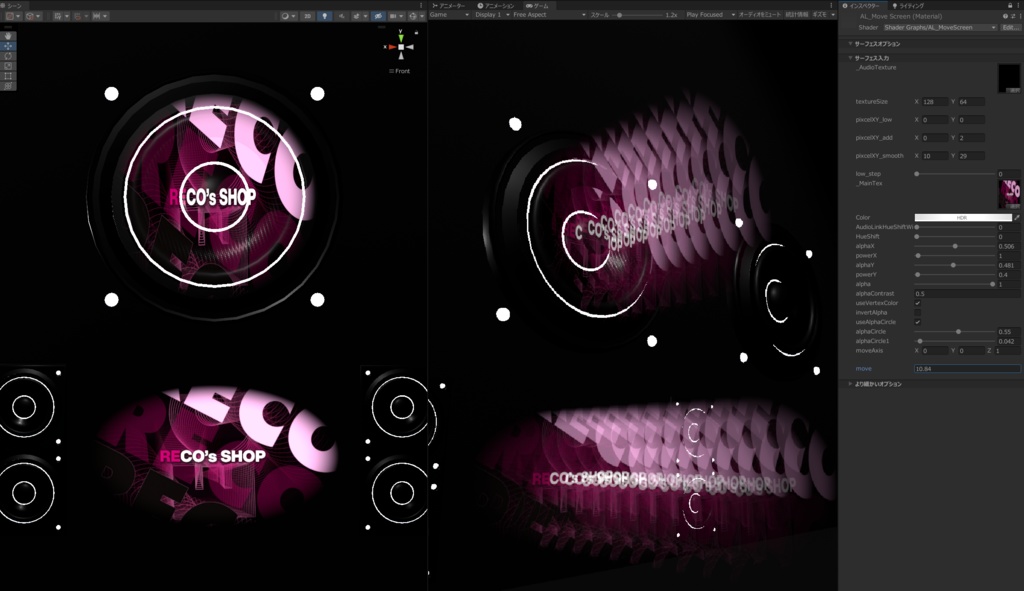

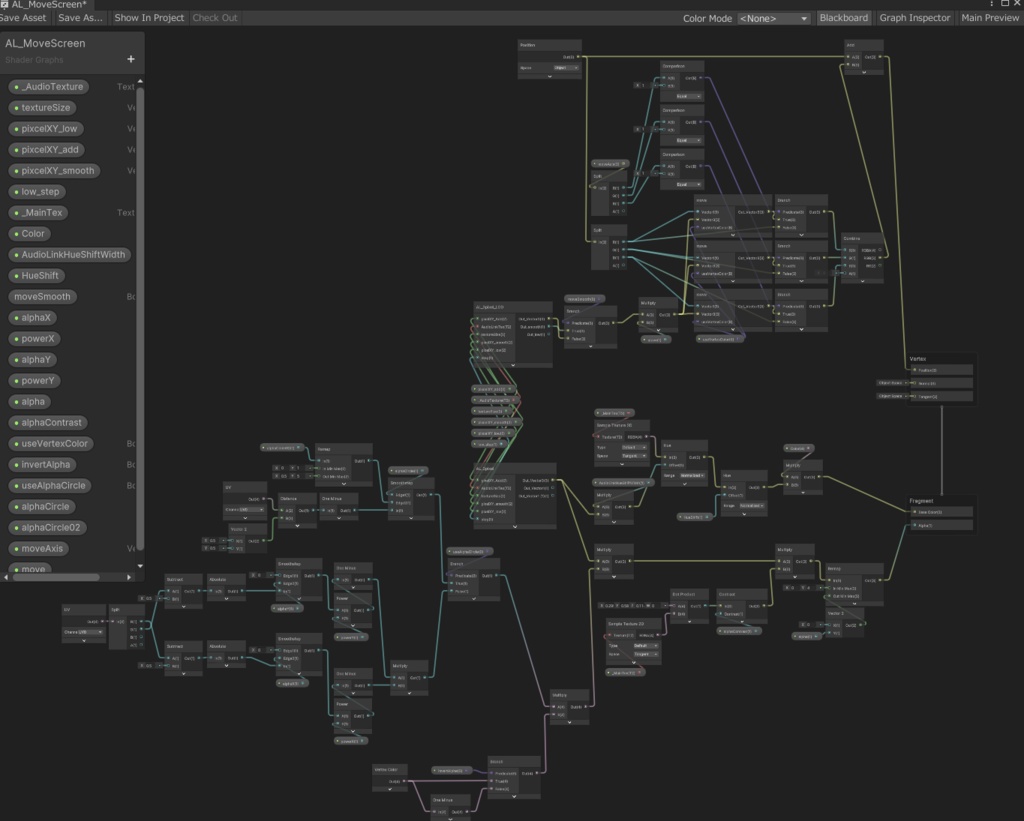
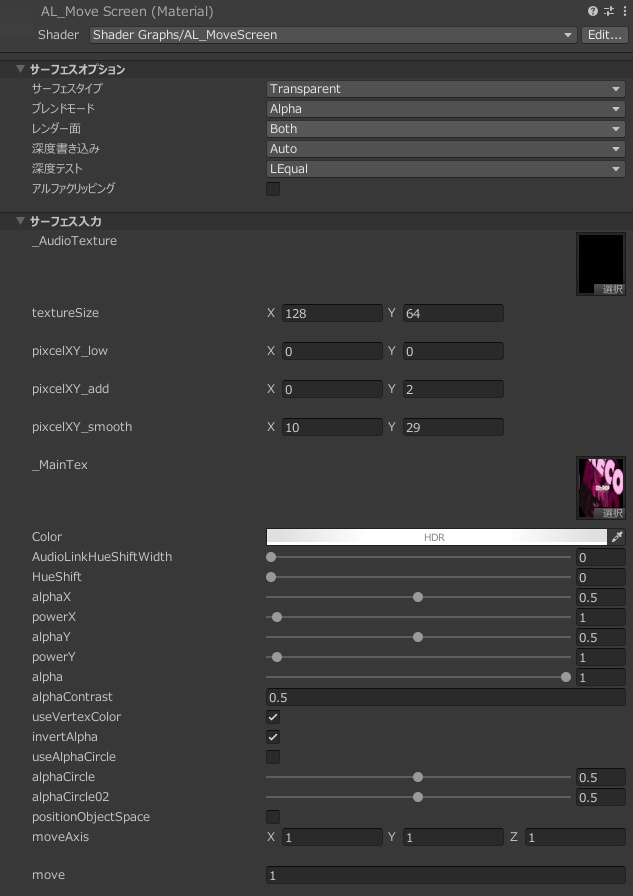
【AudioLink】-MoveScreen- 音でとび出すスクリーン ※20250528 VRChat用unitypackage追加 (AudioLink_MoveScreen_VRC.unitypackage) VRChatではVR時、通常のunity ShaderGraphがうまく表示されないため ShaderGraphVRC(https://github.com/z3y/ShaderGraphVRC?tab=readme-ov-file) をプロジェクトにインストールし追加した上記のunitypackageをご利用ください。(変更の内容はshadergraph内のActive TaargetsをBilt-InからBilt-In VRCに変更したのみです。) VRChat & cluster などで使用できるAudioLinkに対応した音に合わせてとび出すスクリーン & シェーダー(shadergraph)です★ 【 _MainTex 】に設定したテクスチャが音に合わせて動きます★ またclusterでは【Standard Main Screen View】コンポーネント、 VRChatでは【VRC AVPro Video Screen】コンポーネントなどをつけることで配信や画面共有の映像を反映できます★ DJやイベント用のワールドなどでの使用を想定★ VJ素材などの明るい部分のみが飛び出し黒い部分は透明になります★ prefabには、10枚のPlane(板)を重ねた 正方形用 & 16:9用 の2種を同梱しています。 簡易的ですがclusterの下記ワールドで確認できます。https://cluster.mu/w/af519cc7-f37e-4f19-baa9-4e680d8bcdb2 【内容】 AudioLink_MoveScreen.unitypackage (shader×1, material×1, prefab×2) ★応援版のみパッケージに下記同梱 ・prefab 9種 ( Cube・Cylinder・Sphere・・各通常,面逆向き,面逆向きUV反転 ) それぞれスクリーンと同様、頂点カラーを変えた10枚を重ねたものです。 シェーダー概要 〇Unity shadergraph製 (VRChat & cluster のワールドで動作確認) ・AudioLinkを使用し音に合わせとび出します★ ・画像や動画の明るい部分(白)は【不透明】、濃い部分(黒)は【透明】になります★(中間は半透明) ・テクスチャ上下左右を透明にすることで空間になじみます★ ・表示される画像や動画の色相をオーディオソースの入力の度合いで変化可能★ ・頂点カラーを使用しモデルの頂点ごとにとび出し具合を調整可能。また頂点カラーで透明度も変化★ (prefabは正方形&16:9どちらも10枚のPlane(板)を重ねたものをPlaneごとに頂点カラーを0~1に塗りわけたものです。) ・オブジェクトのXYZ軸のどの軸で動かすか指定可能★ 導入方法 1.UnityのプロジェクトへAudioLinkとshadergraphをインストールし本商品のunitypackage( 20250528 VRChat用unitypackage追加)をインストール★ ※VRChatで使用の場合はAudioLink_Glitch_Noise_VRC.unitypackageの方をインストールしてください。 ※VRChatのワールドでご利用の際は下記のVRCに合わせたshadergraphをプロジェクトにインストールしてください。 VRChatで利用の場合↓ 〇ShaderGraphVRC(https://github.com/z3y/ShaderGraphVRC?tab=readme-ov-file)をプロジェクトにインストール。 または、https://z3y.github.io/vpm-package-listing/ からShaderGraph VRCのAdd to VCCでVCCに直接インストール。 2.インストール後、Assets内に本商品のAudioLink_MoveScreenフォルダーが増えます。 3.上記フォルダー内のprefabフォルダーに【正方形用 & 16:9用】の2種があります。のでシーンに配置しマテリアルをお好みの設定にしお使いください。 またご自身で準備されたオブジェクトにシェーダー(マテリアル)を適用しご利用ください。 ※シーンにはAudioLinkが必要です。 ※マテリアル(シェーダー)のプロパティ説明はページ下部にあります。 4.お好みでclusterでは【Standard Main Screen View】コンポーネント、VRChatでは【VRC AVPro Video Screen】コンポーネントなどをオブジェクトへつけ必要な設定をすることで配信や画面共有の映像を反映できます★ ※本商品をご利用の際には、unityプロジェクトにAudioLinkとshadergraphのインストールが必要です★本パッケージのインストールの前に上記二つをインストールしてください。 ※シェーダーはunity shadergraphで作成しています。 clusterのワールド制作のための現行バージョン(2021.3.4f1)ではunityのバグでshadergraphを入れたプロジェクトではStandard ShaderのCutoutが機能しなくなります。(OpaqueやTransparentは平気) Cutoutをfadeなどに変更するか、代替えのシェーダーを用意することで同様の見た目の維持は可能です。 ※アバターには対応していません。 ※システム & デジタル商品の特性上返金できません。 ※商品動画・画像内の動くスピーカーは別商品のため付属しません。(【AudioLink対応】光る動くスピーカーユニット-Speaker units- https://reco2021.booth.pm/items/6908573 ) マテリアル(シェーダー)プロパティ説明 〇AL_MoveScreenシェーダー _AudioTexture: AudioLinkの入力を受けるためのカスタムレンダーテクスチャ(AudioLinkの元のコピーを設定しています。textureが外れるとAudioLinkは機能しません。大本はunityプロジェクトのPackages→AudioLink→Runtime→RenderTextures→rt_AudioLink) textureSize: _AudioTextureのサイズ(128*64)変更しないでください。 pixcelXY_low: _AudioTextureのどのピクセルのデータで反応させるかの指定 -参考- BASS:X 0 ,Y 0 LOWMIDS:X 0 ,Y 1 HIGHMIDS:X 0 ,Y 2 TREBLE:X 0 ,Y 3 (Xの値を増やすと時間差で反応) pixcelXY_add: _AudioTextureのどのピクセルのデータで反応させるかの指定 -参考- BASS:X 0 ,Y 0 LOWMIDS:X 0 ,Y 1 HIGHMIDS:X 0 ,Y 2 TREBLE:X 0 ,Y 3 (Xの値を増やすと時間差で反応) pixcelXY_smooth: _AudioTextureのどのピクセルのデータで反応させるかの指定 -参考- BASS:X 0 ,Y 28 LOWMIDS:X 0 ,Y 29 HIGHMIDS:X 0 ,Y 30 TREBLE:X 0 ,Y 31 (Xの値を0~15の間で増やすとスムースが弱くなる) ※上記3つのデータを合わせたもので反応します。 _MainTex: メインテクスチャ Color: エミッション用(HDR)メインテクスチャに乗算 AudioLinkHueShiftWidth: 色相をAudioLinkからの音の強度で最大どの程度変化させるか(0で変化なし) HueShift: メインテクスチャ色相変更用(常時)0でそのまま alphaX: メインテクスチャの左右の透明度の調整 powerX: メインテクスチャの左右の透明度のグラデーション調整 alphaY: メインテクスチャの上下の透明度の調整 powerY: メインテクスチャの上下の透明度のグラデーション調整 alpha: メインテクスチャ全体の透明度の調整 alphaContrast: メインテクスチャの透明・不透明のコントラスト(明暗のコントラスト調整) useVertexColor: 頂点カラーの情報を使うか。頂点カラーは白黒(0~1)チェックを入れると頂点に設定された白黒情報によりとび出す距離、透明度などが頂点ごとに変わります。 invertAlpha: 頂点カラーの反転 useAlphaCircle: 上下左右の透明を、alphaX,Yの代わりに円形の透明(マスク)に変更 alphaCircle: 円形のマスクの調整 alphaCircle02: 円形のマスクのグラデーション調整 positionObjectSpace: チェックを入れると頂点移動をオブジェクトスペースに変更。オフは面の表面方向(Normal Vector) moveAxis: 頂点の動くオブジェクトの軸の指定(指定は0 or 1)。XYZ各1でオン、0でオフ move: 動く距離の調整 【許諾事項】 ・改変 ・VRSNS等での個人的な利用 【禁止事項】 ・商用利用(配信での背景などに使用は可) ・作者詐称 ・改変の有無に関わらず、再配布・再販売 ・政治活動・宗教活動 ・NFT ※本データおよび改変データを使用した際に生じた何らかのトラブルや損失に対し、制作者は一切責任を追わないものとします。 Twitter:https://twitter.com/RECO_2021





